Реклама
 Как да разберете кога компютърът е надежден? Как точно определяте нещо толкова абстрактно като „надеждност“.
Как да разберете кога компютърът е надежден? Как точно определяте нещо толкова абстрактно като „надеждност“.
Когато мисля за това какво прави моя компютър надежден, според мен всичко е свързано с това дали или не компютърът може да изпълнява приложенията, които ми трябват, без никакво забавяне, замръзване или трясък. Когато приложение внезапно се срине при мен без никакво обяснение или с нищо повече от някакъв странен код за грешка в Windows, започвам да се притеснявам. Компютърът ми заразен ли е с вирус или злонамерен софтуер? Защо не може да стартира програма, която обикновено работи под всеки друг компютър с Windows?
По същество така Microsoft реши да дефинира и „надеждност“. Всъщност, вграденият в Windows 7 е полезен монитор за надеждност, който ви позволява не само да визуализирате текущото ниво на надеждност на вашия компютър, но можете също да видите исторически дневник за това колко надежден е работил компютърът ви с течение на времето.
Как можете да видите надеждността на вашия компютър? Е, Крис наскоро разказа използването на инструмент за изследване
доклади за грешки в софтуера на windows Трябва ли да обръщате повече внимание на отчетите за грешки в софтуера на Windows? [Гийкове претеглят]Windows проследява всеки срив на приложение и замръзване на вашата система. Той записва подробна информация за сривовете и дори се опитва да предостави решение на всеки доклад за грешка, като ви помага да отстраните проблемите. С това в... Прочетете още . Това е чудесен инструмент за изследване на текущите софтуерни грешки, които може да изпитвате, но красотата на това инструментът е, че той също така служи като исторически дневник и инструмент за изследване за вашето ниво на надеждност на Windows 7 време.Наблюдение на надеждността на вашия Windows
Защо трябва да се интересувате от предишната си надеждност? Не е ли само днес наистина важно? Е, не наистина.
Понякога моделите могат да разкрият много за това как компютърът ви може да бъде заразен, без дори да го осъзнавате. Инфекцията може да не накара компютъра ви да спре рязко, но може да доведе до срив на фоновата услуга на всеки няколко дни. Но като наблюдавате историята на вашата надеждност, вие ще можете да забележите тези модели и да изключите злонамерения софтуер, преди да може да причини щети.
За да използвате монитора за надеждност на вашата машина с Windows 7, отидете в Центъра за управление и се уверете, че „Преглед по“ е настроен на „Категория“. Щракнете върху „Система и сигурност“ и след това под „Център за действие“ щракнете върху „Преглед на състоянието на вашия компютър и разрешаване на проблеми“.
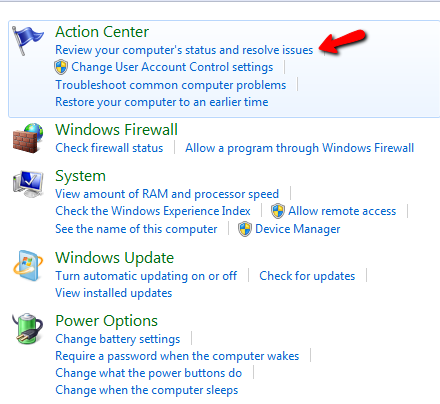
Щракнете върху „Поддръжка“, за да разширите този раздел, и след това щракнете върху връзката към „Преглед на историята на надеждността“.
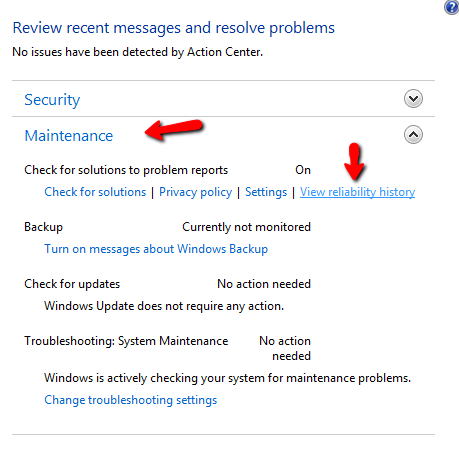
Сега сте в инструмента за наблюдение на надеждността. Това е много голяма диаграма, която ще варира в рамките на приблизително един месец. Показва ви как нивото на надеждност се представя ежедневно от седмица на седмица. Ще забележите, че с преминаването на всеки ден без срив на Windows или приложението или без никакви системни повреди, общата ви оценка за надеждност продължава да се покачва. Целта очевидно е да имаме перфектни 10.
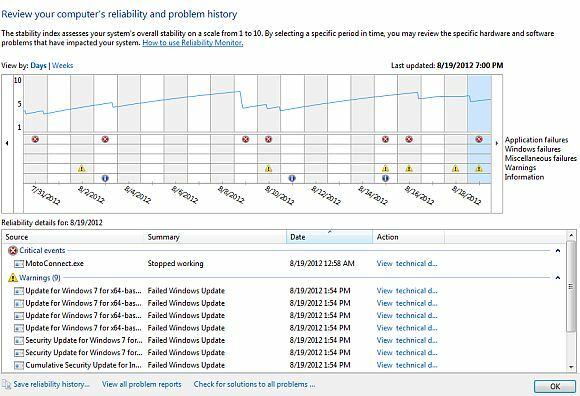
Инструментът регистрира грешки в приложенията, откази на Windows, различни неизправности, системни предупреждения и дори информационни известия. Когато щракнете върху всеки ден, ще видите действителните подробности за тези сигнали и известия в долния панел на дисплея.
Категорията на сигналите се показва на монитора с уникална икона. Това ви дава бърз поглед на какво ниво на събитието се е случило през този ден и колко сериозни са били проблемите. Може да забележите, че в някои дни известията не са имали ефект върху индекса за надеждност – грешката не е била достатъчно сериозна, за да може индексът да бъде намален. В други дни обаче ще забележите, че един срив на приложението намалява общата ви надеждност с почти 30 до 50 процента.

Всичко се свежда до това какво е причинило катастрофата и защо. В прозореца с подробности можете да проучите някои от онези сериозни повреди, които са причинили огромен спад в надеждността. Полето „Резюме“ ви дава кратко обяснение на случилото се, но за да видите повече подробности, можете да кликнете върху „Преглед на технически подробности“.

Например, забелязах, че поне на всеки 3 или 4 дни MotoConnect.exe се срива. Това дори не е приложение, което вече използвам – това беше версия на драйвера за Motorola Droid, който инсталирах през 2010 г. Описанието ще ви каже много информация за приложението, което се е сринало, чак до dll файла, който е повреден.

Разбира се, има по-нова версия на софтуера за драйвери на Motorola. Разбира се, на сайта на Motorola открих много по-нов драйвер, наречен Motorola Mobility, който може да замени тази по-стара версия, която намалява надеждността на моята система с постоянните си сривове.
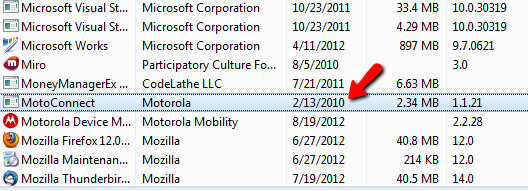
Урокът, който трябва да научите от това, е, че не винаги вирус или злонамерен софтуер може да направи вашата система ненадеждна. Понякога може да е просто остаряла услуга, която продължава да се срива на заден план и може дори да не го осъзнавате, защото не стартира никакви активни прозорци за предупреждение. Мониторът за надеждност обаче може да ви помогне да забележите онези фонови проблеми, за които обикновено не сте наясно. Понякога коригирането на тези фонови сривове може да подобри цялостната производителност на вашия компютър.
Друго нещо, което може да повлияе на производителността и надеждността, е дали компютърът ви е правилно актуален и пачкан. В процеса на анализиране на моя дневник за надеждност забелязах, че всяка седмица се появява постоянно предупредително съобщение. Кликвайки върху предупрежденията, научих, че има списък с около 10 критични корекции на Microsoft, които не успяха да се инсталират автоматично.

Мислех, че това е странно, затова проверих иконата на Windows Update в лентата на задачите и след като я отворих, със сигурност имаше редица актуализации, които чакаха да се инсталират. За да коригирате този постоянен, продължаващ проблем, просто се нуждаеше от бърза ръчна инсталация на критичните актуализации и voila – гарантирах, че моето дългосрочно ниво на надеждност за моя компютър ще се повиши през следващите няколко седмици.
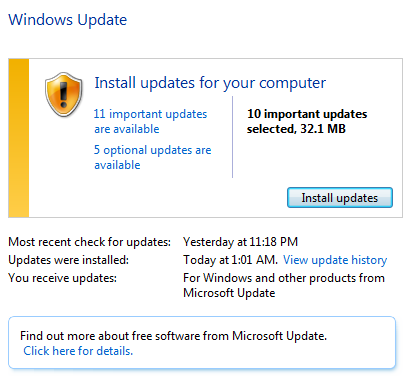
Между другото, дневният дневник също е чудесно място да отидете, за да видите не само „лоши“ събития, които се случват на вашия компютър, но и всяка друга дейност, която може да възникне, като инсталиране на софтуер.
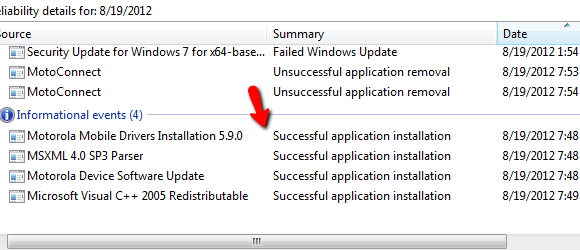
Ако работите в ИТ, това може да бъде истинско спасение, когато се опитвате да разберете какво е направил потребител на компютър, което го е накарало да започне да се срива постоянно. Наскоро ли са инсталирали или деинсталирали приложение? Можете да видите всичко тук по дата и час. Това е страхотен инструмент за отстраняване на проблеми в ИТ.
Ако искате да стигнете до най-сериозните проблеми, причиняващи проблеми на вашия компютър, следвайте онези огромни спадове, които убиват вашата надеждност с един замах.

Обикновено ще видите критично събитие, което се случва на повтаряща се основа. Поправете този проблем и ще извървите дълъг път в подобряването на цялостната надеждност на вашия компютър.
Както можете да видите, мониторът за надеждност на Windows има много приложения за отстраняване на неизправности и наблюдение на много за вашия компютър. Ако си направите редовен навик да стартирате монитора и да преглеждате всички скорошни проблеми, със сигурност ще поддържате компютъра си да работи с най-високата възможна производителност.
Знаехте ли вече за монитора за надеждност, преди да прочетете тази статия? За първи път ли го виждате? Изглежда ли като нещо, което ще използвате, за да поддържате компютъра си? Споделете вашите мисли и прозрения в секцията за коментари по-долу.
Кредит на изображението: фондова диаграма чрез Shutterstock
Райън има бакалавърска степен по електроинженерство. Той е работил 13 години в областта на автоматизацията, 5 години в ИТ, а сега е инженер по приложения. Бивш управляващ редактор на MakeUseOf, той е говорил на национални конференции за визуализация на данни и е бил представен по националната телевизия и радио.

